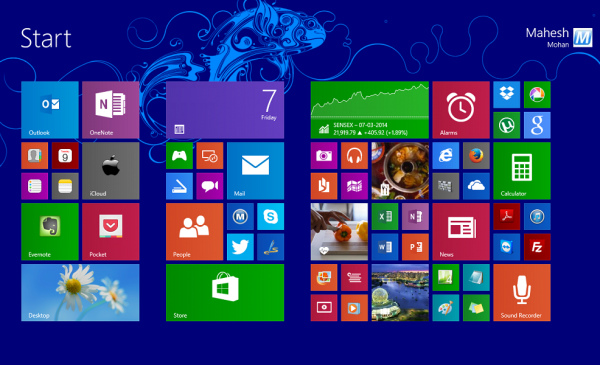Windows 8 dan Windows 8.1 adalah sistem operasi Microsoft yang dirancang untuk memberikan pengalaman pengguna yang lebih baru dan lebih canggih. Ada banyak cara untuk menginstal Windows 8 dan Windows 8.1, mulai dari membeli DVD instalasi hingga menggunakan flashdisk atau file ISO. Di artikel ini, kita akan membahas cara menginstal Windows 8 dan Windows 8.1 menggunakan flashdisk atau file ISO.
Cara Menginstal Windows 8 Menggunakan Flashdisk
Menginstal Windows 8 dengan menggunakan flashdisk menjadi pilihan bagi banyak pengguna. Selain lebih cepat, cara ini juga lebih mudah dan lebih aman daripada menginstal dari DVD.
Persiapan sebelum Menginstal Windows 8 Menggunakan Flashdisk
Sebelum kita mulai menginstal Windows 8 menggunakan flashdisk, dibutuhkan beberapa persiapan sebagai berikut:
- Flashdisk dengan kapasitas minimal 4 GB.
- Paket instalasi dari Windows 8 atau Windows 8.1.
- Pemrograman untuk membakar file ISO ke dalam flashdisk.
- PC atau laptop yang akan diinstal dengan Windows 8.
Cara Menginstal Windows 8 Menggunakan Flashdisk
Berikut adalah langkah-langkah untuk menginstal Windows 8 dengan menggunakan flashdisk:
- Unduh paket instalasi Windows 8 atau Windows 8.1 dari situs resmi Microsoft.
- Unduh pemrograman seperti Rufus atau Windows 7 USB/DVD Download Tool.
- Buka pemrograman tersebut dan pilih flashdisk yang akan digunakan.
- Pilih file ISO yang telah diunduh di langkah pertama.
- Klik tombol “Bakar” atau “Buat ISO” untuk memulai proses penyalinan ke dalam flashdisk.
- Setelah proses selesai, colokkan flashdisk ke dalam laptop atau PC yang akan diinstal dengan Windows 8.
- Nyalakan laptop atau PC dan tekan tombol yang tepat untuk masuk ke menu boot (biasanya F2 atau F12).
- Pilih flashdisk dari menu boot.
- Mengikuti petunjuk selanjutnya di layar untuk menyelesaikan proses instalasi Windows 8.
Cara Menginstal Windows 8.1 dari file ISO
Menginstal Windows 8.1 dari file ISO dapat menjadi alternatif lain jika laptop atau PC tidak memiliki DVD-ROM. Cara ini juga lebih cepat dan lebih aman daripada menginstal dari DVD karena file ISO dapat diperbarui dengan mudah.
Persiapan sebelum Menginstal Windows 8.1 dari file ISO
Sebelum menginstal Windows 8.1 dari file ISO, dibutuhkan beberapa persiapan sebagai berikut:
- File ISO Windows 8.1.
- Pemrograman untuk membakar file ISO ke dalam flashdisk.
- PC atau laptop yang akan diinstal dengan Windows 8.1.
Cara Menginstal Windows 8.1 dari file ISO
Berikut adalah langkah-langkah untuk menginstal Windows 8.1 dari file ISO:
- Unduh file ISO dari situs resmi Microsoft.
- Periksa checksum file ISO untuk memastikan file tidak rusak.
- Unduh pemrograman seperti Rufus atau Windows 7 USB/DVD Download Tool.
- Buka pemrograman tersebut dan pilih flashdisk yang akan digunakan.
- Pilih file ISO yang telah diunduh di langkah pertama.
- Klik tombol “Bakar” atau “Buat ISO” untuk memulai proses penyalinan ke dalam flashdisk.
- Setelah proses selesai, colokkan flashdisk ke dalam laptop atau PC yang akan diinstal dengan Windows 8.1.
- Nyalakan laptop atau PC dan tekan tombol yang tepat untuk masuk ke menu boot (biasanya F2 atau F12).
- Pilih flashdisk dari menu boot.
- Mengikuti petunjuk selanjutnya di layar untuk menyelesaikan proses instalasi Windows 8.1.
FAQ
1. Apakah saya perlu membeli DVD instalasi Windows 8 atau Windows 8.1?
Anda tidak perlu membeli DVD instalasi Windows 8 atau Windows 8.1 jika ingin menginstal sistem operasi tersebut. Anda bisa mengunduh file ISO dari situs web resmi Microsoft dan membakarnya ke dalam flashdisk menggunakan pemrograman seperti Rufus atau Windows 7 USB/DVD Download Tool.
2. Apakah saya perlu lisensi untuk menginstal Windows 8 atau Windows 8.1?
Ya, Anda membutuhkan lisensi untuk menginstal dan menggunakan Windows 8 atau Windows 8.1. Anda dapat membeli lisensi resmi dari Microsoft atau memperoleh lisensi melalui perangkat baru yang sudah terinstal Windows 8 atau Windows 8.1.